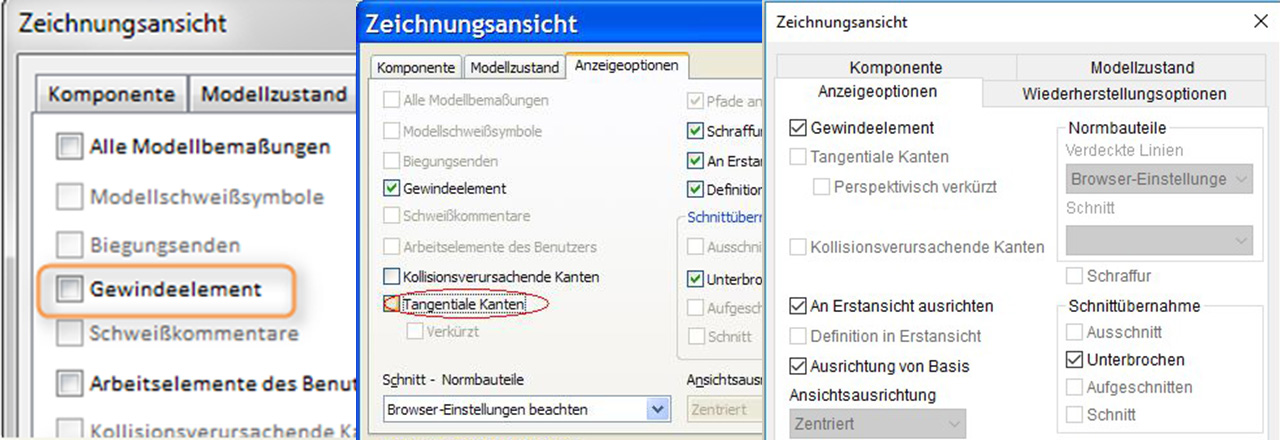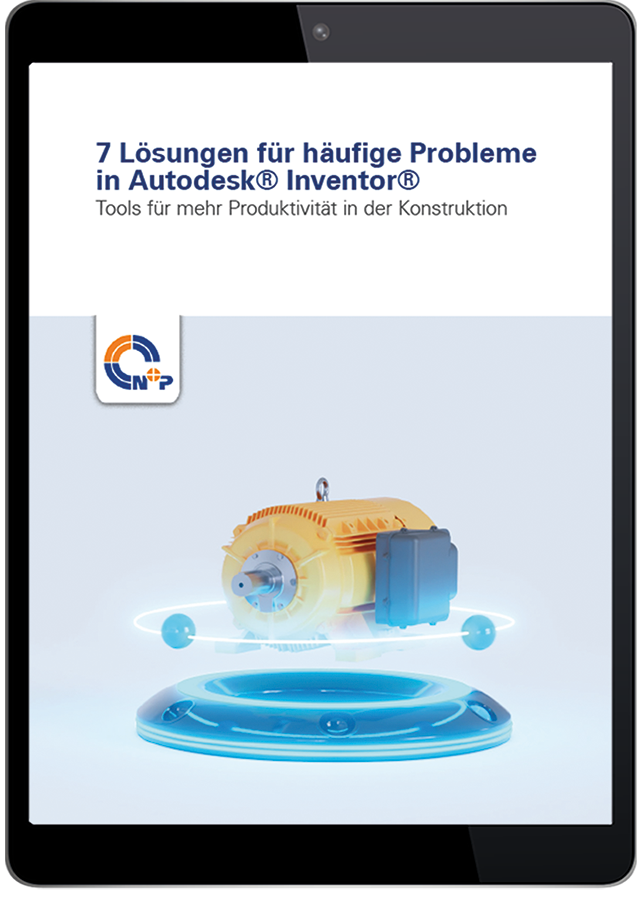Registry Eintrag
Die Werte finden Sie unter:
HKEY_CURRENT_USER\Software\Autodesk\Inventor\RegistryVersion19.0\Applets\DrawingLayout\Preferences\DrawingFormat
- BaseViewDefAssy = Optionen beim Einfügen einer Baugruppe (iam)
- BaseViewDefPart = Optionen beim Einfügen eines Bauteils (ipt)
- BaseViewDefPres = Optionen beim Einfügen einer Präsentation (ipn)
Registry Standardwerte
BaseViewDefAssy: 101410
BaseViewDefPart: 101420
BaseViewDefPres: 101410
Verwenden Sie die Werte wenn sie die Ausrichtungen nur in Orthogonalen Ansichten, oder auch in ISO Ansichten benötigen.
Die Werte für die jeweiligen Optionen finden Sie hinter der Beschreibung. So können Sie beispielsweise statt den Wert „101410“ „10142D“ in die Registry eintragen.
Werte für Baugruppen und Präsentationen
Optionen nur für die Ausrichtung „Vorne, Aktuell, Oben, Unten, Links, Rechts, Hinten“
Nur Gewindeelement aktivieren: 101411
Nur Tangentiale Kanten aktivieren: 101414
Tangentiale Kanten und Verkürzt aktivieren: 10141C
Gewindeelement und Tangentiale Kanten aktivieren: 101415
Gewindeelement und Tangentiale Kanten und Verkürzt aktivieren:10141D
Optionen für die Ausrichtung „Vorne, Aktuell, Oben, Unten, Links, Rechts, Hinten“ und ISO-Ausrichtungen
Nur Gewindeelement aktivieren: 101511
Nur Tangentiale Kanten aktivieren: 101414
Tangentiale Kanten und Verkürzt aktivieren: 101C1C
Gewindeelement und Tangentiale Kanten aktivieren: 101515
Gewindeelement und Tangentiale Kanten und Verkürzt aktivieren:101D1D
Produktiver Konstruieren mit Inventor?
Unser Whitepaper „Sieben Tipps für Autodesk Inventor“ gibt Ihnen praxisnahe Ratschläge, um Ihre Konstruktionsprozesse schneller und präziser zu gestalten. Lernen Sie nützliche Funktionen kennen, die Ihre tägliche Arbeit mit Inventor erleichtern.
Werte für Bauteile
Optionen nur für die Ausrichtung „Vorne, Aktuell, Oben, Unten, Links, Rechts, Hinten“
Nur Gewindeelement aktivieren: 101421
Nur Tangentiale Kanten aktivieren: 101424
Tangentiale Kanten und Verkürzt aktivieren: 10142C
Gewindeelement und Tangentiale Kanten aktivieren: 101425
Gewindeelement und Tangentiale Kanten und Verkürzt aktivieren:10142D
Optionen für die Ausrichtung „Vorne, Aktuell, Oben, Unten, Links, Rechts, Hinten“ und ISO-Ausrichtungen
Nur Gewindeelement aktivieren: 101521
Nur Tangentiale Kanten aktivieren: 101424
Tangentiale Kanten und Verkürzt aktivieren: 101C2C
Gewindeelement und Tangentiale Kanten aktivieren: 101525
Gewindeelement und Tangentiale Kanten und Verkürzt aktivieren:101D2D
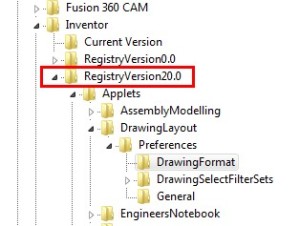 Update zum 8.April 2016
Update zum 8.April 2016
In der
Inventor-Version 2016 sieht es in der Registry wie folgt auf der Grafik aus. Dazu die eingegebenen Werte im Version 20.0 Pfad eintragen und die Registry anschließen prüfen. Für diese Einstellung muss ggf. der Administrator zur Hilfe hinzugezogen werden.
Update zum 13. November 2017
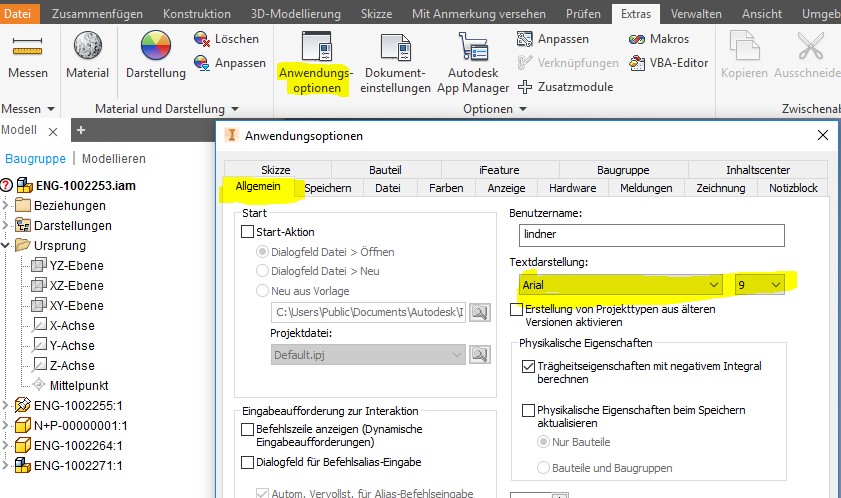
Die Anpassung der Schriftgrößen ist in allen Inventor-Versionen möglich, die im Reiter „Allgemein“ die Textdarstellung haben.
Einfach über den Menüpunkt „Extras“ -> „Anwendungsoptionen“ gehen und anschließend im Reiter „Allgemein“ – Textdarstellung – im Rahmen der vorgegebenen Möglichkeiten die Anpassungen vornehmen.
Weitere Kombinationen gewünscht?
Schreiben Sie einfach einen Kommentar mit ihrer Kombination und ich werde ihnen gerne ihre gewünschten Werte schreiben.
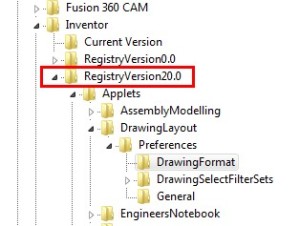 Update zum 8.April 2016
In der Inventor-Version 2016 sieht es in der Registry wie folgt auf der Grafik aus. Dazu die eingegebenen Werte im Version 20.0 Pfad eintragen und die Registry anschließen prüfen. Für diese Einstellung muss ggf. der Administrator zur Hilfe hinzugezogen werden.
Update zum 13. November 2017
Update zum 8.April 2016
In der Inventor-Version 2016 sieht es in der Registry wie folgt auf der Grafik aus. Dazu die eingegebenen Werte im Version 20.0 Pfad eintragen und die Registry anschließen prüfen. Für diese Einstellung muss ggf. der Administrator zur Hilfe hinzugezogen werden.
Update zum 13. November 2017
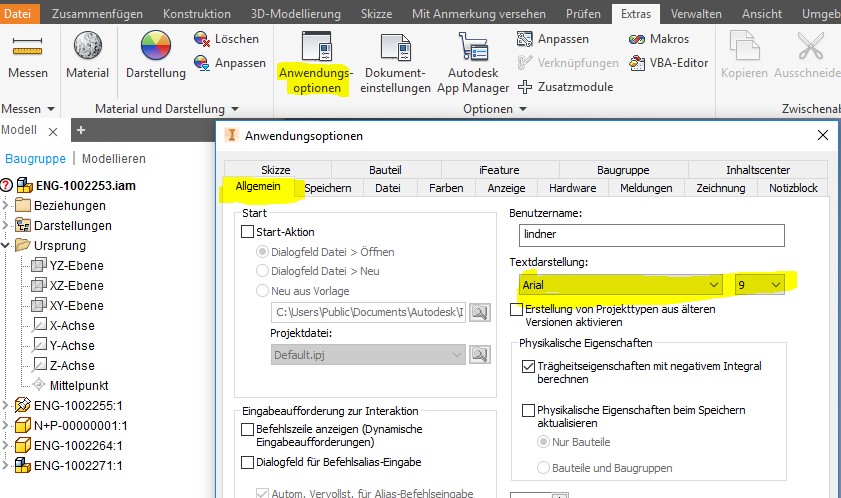 Die Anpassung der Schriftgrößen ist in allen Inventor-Versionen möglich, die im Reiter „Allgemein“ die Textdarstellung haben.
Einfach über den Menüpunkt „Extras“ -> „Anwendungsoptionen“ gehen und anschließend im Reiter „Allgemein“ – Textdarstellung – im Rahmen der vorgegebenen Möglichkeiten die Anpassungen vornehmen.
Die Anpassung der Schriftgrößen ist in allen Inventor-Versionen möglich, die im Reiter „Allgemein“ die Textdarstellung haben.
Einfach über den Menüpunkt „Extras“ -> „Anwendungsoptionen“ gehen und anschließend im Reiter „Allgemein“ – Textdarstellung – im Rahmen der vorgegebenen Möglichkeiten die Anpassungen vornehmen.